نرم افزار متات یدر (MetaTrader) یک پلت فرم معاملاتی محبوب است که توسط معاملهگران و سرمایهگذاران در بازارهای مالی استفاده میشود. متاتریدر ابزار راحتی برای صنعت خدمات مالی است که نمودارهای پیشرفته، الگوریتمهای تحلیل بازار و سیستمهای چندگانه نشانگر را ارائه میدهد.
آنچه در این مطلب میخوانید:
نرم افزار متاتریدر چیست؟
متاتریدر یک پلتفرم تجاری مشهور جهانی است که توسط شرکت نرم افزاری MetaQuotes توسعه یافته است که به سرمایهگذاران و معاملهگران امکان دسترسی به کالاها و سهام در بازارهای اصلی از جمله معاملات فارکس و ارزهای دیجیتال را میدهد.
متاتریدر یک زیرساخت فنآوری درجه یک برای کارگزاران و معاملهگران فراهم میکند که میتوانند طیف گستردهای از امکانات مانند بسته نموداری پیشرفته، الگوریتمهای تحلیل بازار و سیستمهای نشانگر چندگانه استفاده کنند. بنابراین، متاتریدر را میتوان ابزاری مناسب برای صنعت خدمات مالی در نظر گرفت.
ویژگیهای نرم افزار متاتریدر چیست؟
متاتریدر طیف وسیعی از ویژگیها را ارائه میدهد که تجارت، تجزیه و تحلیل و اتوماسیون را تسهیل میکند که مهمترین ویژگیهای نرم افزار متاتریدر عبارتند از:
- رابط کاربر پسند: MetaTrader یک رابط کاربر پسند با طرحبندیهای قابل تنظیم ارائه میدهد.
- تجزیه و تحلیل بازار: این پلتفرم طیف گستردهای از ابزارهای تحلیلی، از جمله انواع نمودار، شاخصهای فنی و ابزارهای ترسیم را ارائه میدهد.
- اجرای معاملات سریع: متاتریدر از اجرای فوری معاملات پشتیبانی میکند. همچنین دسترسی به قیمتهای لحظهای و عمق اطلاعات بازار را فراهم میکند.
- تجارت خودکار: متاتریدر از طریق زبان برنامهنویسی یکپارچه خود به نام MQL (زبان MetaQuotes) از تجارت خودکار پشتیبانی میکند.
- تجارت موبایلی: MetaTrader برنامههای کاربردی تلفن همراه را برای دستگاههای iOS و Android ارائه میدهد.
- تجارت کپی: MetaTrader یک ویژگی تجارت کپی را فراهم میکند که در آن کاربران میتوانند در معاملات کاربران موفق یا ارائه دهندگان سیگنال مشترک شوند.
- پشتیبانی چند دارایی: متاتریدر از تجارت در بازارهای مالی مختلف، از جمله فارکس، سهام، کالاها و ارزهای دیجیتال پشتیبانی میکند.
- امنیت و رمزگذاری دادهها: متاتریدر از اقدامات امنیتی پیشرفتهای برای محافظت از دادهها و تراکنشهای کاربر استفاده میکند.
اینها برخی از ویژگیهای کلی متاتریدر هستند، اما توجه به این نکته مهم است که نسخههای مختلفی از این پلتفرم وجود دارد (مانند متاتریدر 4 و متاتریدر 5)، و کارگزاران خاص ممکن است ویژگیهای اضافی یا گزینههای سفارشی سازی را ارائه دهند.
بیشتر بخوانید : تپروت بیت کوین چیست؟
مزایای استفاده از برنامه متاتریدر برای معاملات
- دسترسی در زمان واقعی به قیمتهای بازار : یکی از ویژگیهای برتر MT4 امکان دسترسی به بهروزترین اطلاعات معاملاتی با مظنه ارز و تخمین لحظهای با ویژگی عمق بازار است.
- یک رابط کاربر پسند : پشتیبانی از مجموعهای از استراتژیها، دو روش برای انجام معاملات، محرکهای خودکار، نمودارها، دستورات توقف پایانی، دسترسی به تاریخچه معاملات شخصی، ابزارهای فنی نامحدود، قابلیتهای معاملاتی آزمایشی، منابع آموزشی و کنترلهای ساده برای استفاده؛ باعث شده استفاده از آن ساده باشد.
- گزینههای معاملاتی خودکار : معاملهگران این توانایی را دارند که الگوریتمهای معاملاتی خودکار را برای به حداقل رساندن زمان صرف شده برای معامله تنظیم کنند.
- ثبات و دسترسی : معاملهگران میتوانند از این پلتفرم در دستگاههای متعددی استفاده کنند، بنابراین میتوانید هر زمان که بخواهند در تلفنهای هوشمند، تبلتها و رایانههای رومیزی معامله کنند.
- مشاوران متخصص : هنگامی که میخواهید معاملات را به صورت خودکار انجام دهید، سبد سهام خود را انتخاب کنید یا موارد دیگر، میتوانید از مشاوران متخصص برای انتخاب بهتر کمک بگیرید.
- امنیت : از آنجایی که امنیت یک نگرانی اصلی در مورد داراییهای مالی شما است، بهتر است بدانید MT4 نه تنها قابل اعتماد، بلکه امن است. تمام اطلاعات رمزگذاری شده است (از جمله آدرسهای IP)، امضاهای دیجیتال RSA پشتیبانی میشوند.
فرق متاتریدر 4 و 5 چیست؟ تفاوت MT5 و MT4
ابزار نمودار و بازههای زمانی
- MT4 ابزارها و تایم فریمهای مختلفی را برای تجزیه و تحلیل فنی ارائه میدهد، از جمله انواع نمودار (نمودارهای خطی، میلهای و کندل استیک) و تایم فریمهای متعدد (M1، M5، H1 و D1).
- MT5 با ارائه انواع نمودارهای اضافی، مانند نوارهای Renko و Range، و همچنین تایم فریمهای بیشتر برای تجزیه و تحلیل سفارشی دارد.
سفارشی سازی پلتفرم
- MT5 گزینههای سفارشی سازی بیشتری را ارائه میدهد. با استفاده از MQL5، معاملهگران میتوانند اندیکاتورها و اسکریپتهای سفارشی ایجاد کنند و ظاهر و طرح پلت فرم را متناسب با سبک معاملاتی خود سفارشی کنند.
عمق بازار
- MT4 عمق بازار داخلی یا عمق ویژگیهای بازار را ارائه نمیدهد.
- MT5 شامل یک ویژگی عمق بازار است که به عنوان عمق بازار (DOM) نیز شناخته میشود.
تست استراتژی چند ارزی
تستر استراتژی MT5، تست چند ارزی را ارائه میدهد و به معاملهگران اجازه میدهد تا استراتژیهای خود را در چندین جفت ارز به طور همزمان آزمایش کنند ولی در MT4 باید جداگانه انجام شود.
زبان برنامه نویسی
- MT4 از MQL4 (MetaQuotes Language 4) برای برنامهنویسی شاخصهای سفارشی، اسکریپتها و مشاوران متخصص استفاده میکند.
- MQL5 (MetaQuotes Language 5) ،MT5 را معرفی کرد که یک زبان برنامه نویسی قویتر و همه کارهتر از MQL4 بود.
تجارت
MT5 با ارائه معاملات چند دارایی، از جمله فارکس، سهام، آتی و ارزهای دیجیتال، قابلیتهای MT4 را گسترش میدهد.
استراتژی ریسک
MT5 ویژگیهای مدیریت ریسک پیشرفتهای را ارائه میکند، مانند تنظیم سطوح توقف ضرر و سود و…
رابط کاربری
- MT4 رابط کاربر پسندتری دارد و برای معاملهگرانی که تازه وارد این پلتفرم شدهاند، پیمایش آن آسانتر است.
- MT5 دارای یک رابط پیشرفتهتر با ویژگیها و قابلیتهای اضافی است.
کدام نرم افزار متاتریدر 4 یا ۵ مناسب است؟
متاتریدر 4 (MT4) و متاتریدر 5 (MT5) پلتفرمهای معاملاتی قدرتمندی هستند که دارای نقاط قوت و ضعف هستند. معاملهگران باید هنگام انتخاب بین پلتفرمها، اهداف، ترجیحات و الزامات تجاری خود را به دقت در نظر بگیرند.
در حالی که MT4 ممکن است برای معاملهگران مبتدی و کسانی که عمدتاً روی معاملات فارکس متمرکز هستند مناسبتر باشد، MT5 ویژگیها و عملکردهای دیگری را ارائه میدهد که به معاملهگران پیشرفتهتر و سرمایهگذارانی که به دنبال طیف گستردهتری از داراییها و فرصتهای معاملاتی هستند، پاسخ میدهد.
در نهایت، انتخاب بین MT4 و MT5 به ترجیحات فردی، استراتژیهای معاملاتی و نیازهای خاص هر معاملهگر بستگی دارد.
آموزش نصب نرم افزار متاتریدر برای ایفون
- به اپ استور بروید: برای ورود به اپ استور روی آیکون اپ استور خود کلیک کنید.
- متاتریدر 4 را جستجو کنید: “Metatrader 4” را در پنجره جستجو تایپ کنید. Appstore برنامه Metatrader 4 را برای شما پیدا میکند.
- برنامه را دانلود کنید: همانطور که میبینید، نرم افزار کاملا رایگان است. برای شروع نصب روی دکمه آبی “رایگان” کلیک کنید.
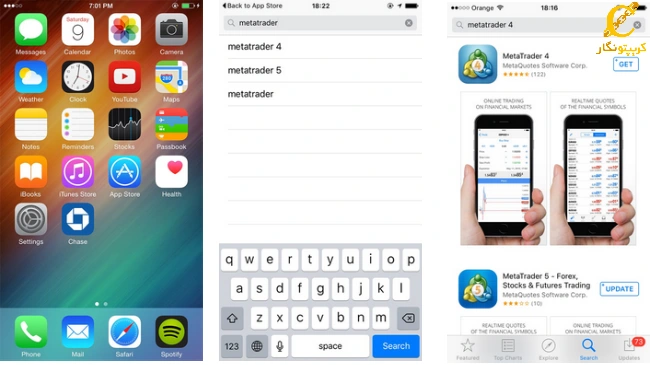
- برنامه را نصب کنید: روی دکمه سبز “نصب برنامه” کلیک کنید تا برنامه را در iPhone/iPad خود نصب کنید.
- برنامه را اجرا کنید: پس از نصب، برنامه را اجرا کنید. از شما خواسته میشود که با حساب موجود خود وارد شوید یا یک حساب آزمایشی جدید باز کنید.
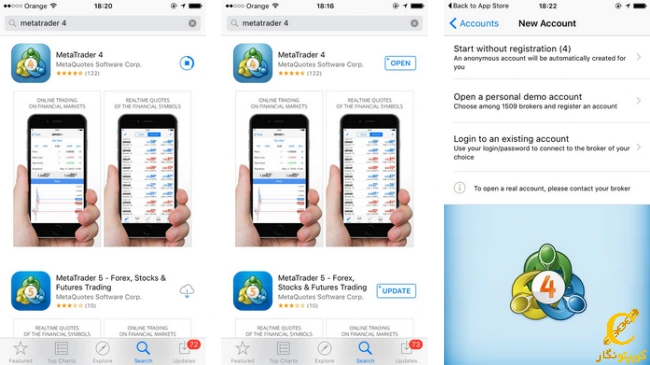
- سرورهای OctaFX را پیدا کنید: “octafx” را در نوار جستجوی سرور تایپ کنید و پس از یافتن سرورها، سرور زنده یا دمو را انتخاب کنید.
- وارد حساب کاربری خود شوید: برای ورود به حساب کاربری خود، لاگین و رمز عبور MT4 خود را وارد کنید.
- از متاتریدر 4 خود لذت ببرید: اگر همه چیز را به درستی انجام دهید، به حساب خود وارد خواهید شد. از اینجا میتوانید از برنامه معاملاتی Metatrader 4 در iPhone یا iPad خود لذت ببرید.
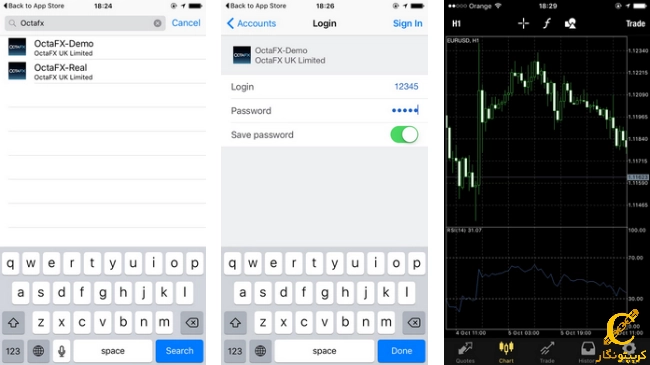
آموزش نصب نرم افزار متاتریدر در اندروید
- به فروشگاه Google Play بروید: روی نماد PlayStore خود ضربه بزنید و به فروشگاه بروید.
- متاتریدر 4 را جستجو کنید: “Metatrader 4” را در قسمت جستجوی فروشگاه تایپ کنید، فروشگاه برنامه اندروید Metatrader 4 را برای شما پیدا میکند.
- متاتریدر 4 را پیدا کنید: روی نتایج جستجو کلیک کنید و پنجره برنامه را به شکل زیر مشاهده خواهید کرد.
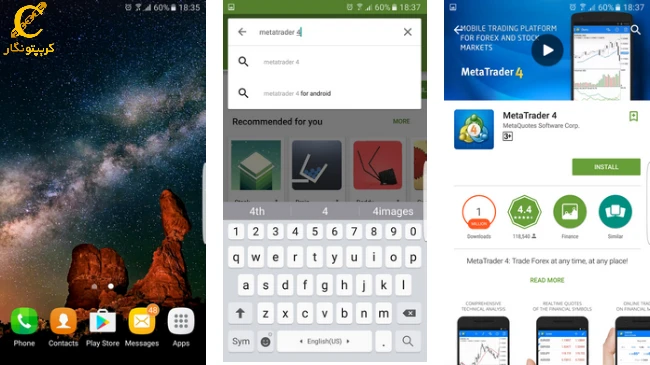
- برنامه را دانلود کنید: بر روی دکمه Install و سپس روی دکمه پذیرش و دانلود کلیک کنید تا دانلود برنامه شروع شود.
- صبر کنید تا برنامه دانلود شود: اگر تا به حال همه کارها را به درستی انجام داده باشید، صفحهای مانند این را خواهید دید.
- برنامه را اجرا کنید: پس از نصب Metatrader 4 برای اندروید بر روی دستگاه شما، میتوانید یک حساب کاربری جدید باز کنید یا با حساب موجود خود وارد شوید.
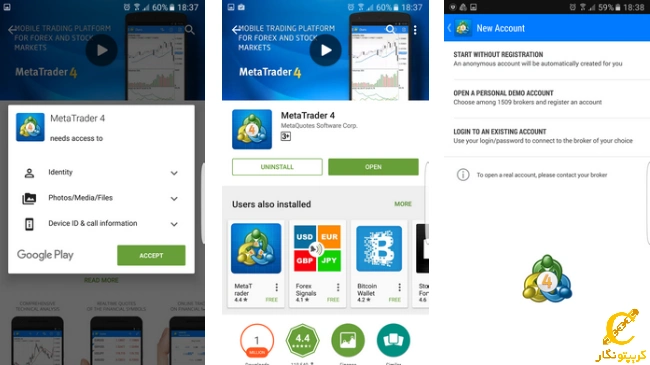
- سرورهای Octa را پیدا کنید: “octafx” را در نوار جستجوی سرور تایپ کنید و پس از یافتن سرورها، سرور زنده یا دمو (واقعی – برای حساب واقعی، نسخه آزمایشی – برای حسابهای آزمایشی) را انتخاب کنید.
- وارد حساب کاربری خود شوید: برای ورود به حساب کاربری خود، لاگین و رمز عبور MT4 خود را وارد کنید
- از متاتریدر 4 خود لذت ببرید: اگر همه چیز را به درستی انجام دهید، به حساب خود وارد خواهید شد. از اینجا میتوانید از برنامه معاملاتی Metatrader 4 بر روی دستگاه اندرویدی خود لذت ببرید.
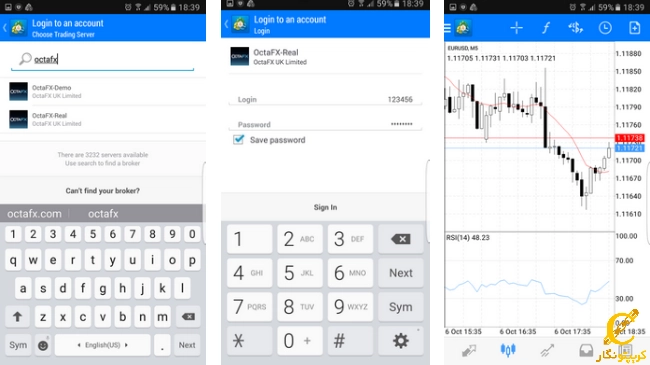
آموزش نصب متاتریدر 4 برای ویندوز
- دانلود متاتریدر 4: برای دانلود نصب فایلهای متاتریدر 4 برای کامپیوتر روی این لینک کلیک کنید. پس از دانلود فایل را اجرا کنید.
- قرارداد مجوز را بخوانید: قبل از نصب، قرارداد مجوز متاتریدر 4 را به دقت بخوانید و بپذیرید.

- مسیر نصب را انتخاب کنید: مسیر نصب نرم افزار را انتخاب کنید.
- متاتریدر 4 را نصب کنید: برای شروع نصب روی OK کلیک کنید. لطفا در این مرحله کمی صبر داشته باشید.
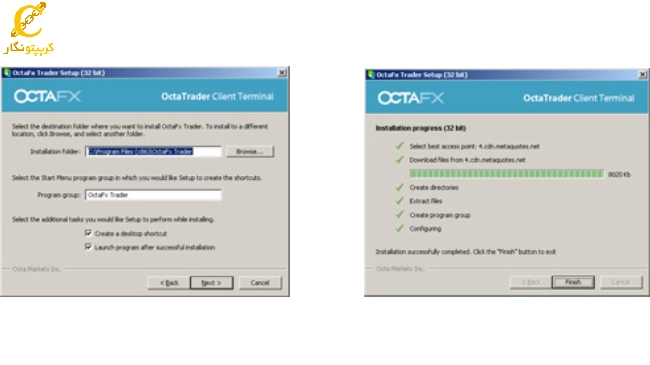
- متاتریدر 4 را اجرا کنید: پس از نصب نرم افزار، آن را اجرا کنید. صفحه باز شدن این حساب را خواهید دید. لطفا با کلیک بر روی دکمه لغو آن را رد کنید.
- وارد حساب کاربری خود شوید: پس از رد شدن از صفحه اولیه، لطفاً با شماره حساب و رمز عبور وارد حساب MT4 خود شوید. با انجام این کار، میتوانید از متاتریدر 4 در رایانه شخصی خود استفاده کنید.
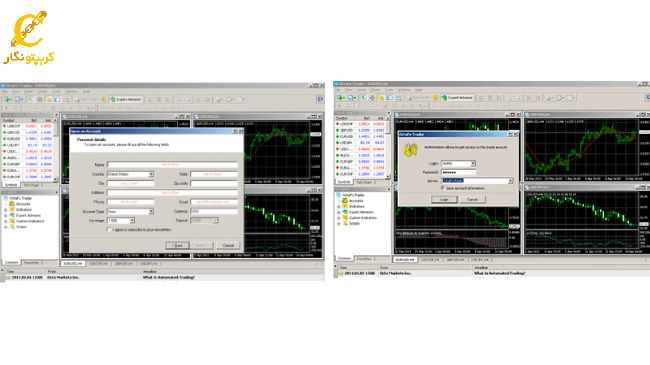
آموزش نصب متاتریدر در سرور مجازی
- از Google Chrome (این لینک) را باز کنید و به وب سایت دانلود MetaTrader 4 بروید. همچنین میتوانید پلتفرم اختصاصی MT4 کارگزار خود را دانلود کنید.
- لینک دانلود MT4 را پیدا کنید و دانلود را شروع کنید.
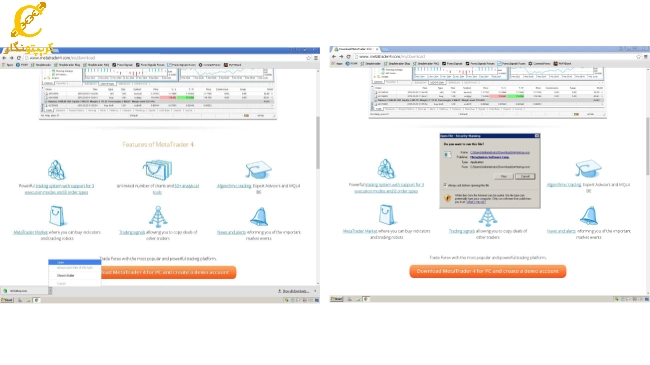
- فایل نصب MT4 را باز کنید.
- گزینه MetaQuotes Software Corp، را انتخاب کنید.
- روی Run کلیک کنید.
- برای موافقت با قرارداد مجوز MT4، کادر را علامت بزنید و کلیک کنید.
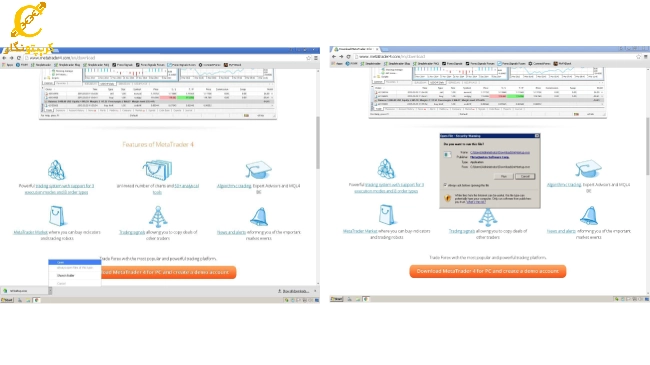
در این مرحله میتوانید مسیر پوشه نصب برنامه را انتخاب کنید.
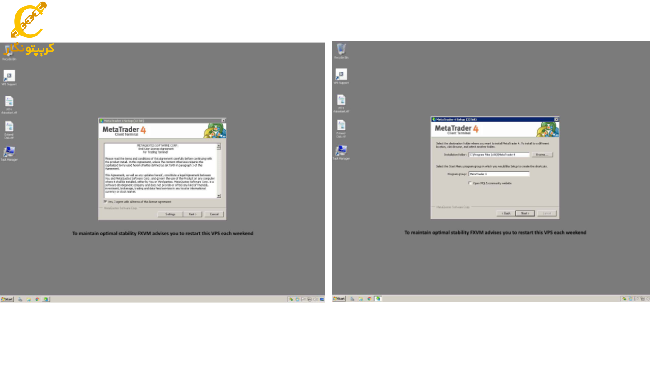
پس از کلیک بر روی Next، برنامه راه اندازی MT4، جدیدترین نسخه MT4 را دانلود میکند.
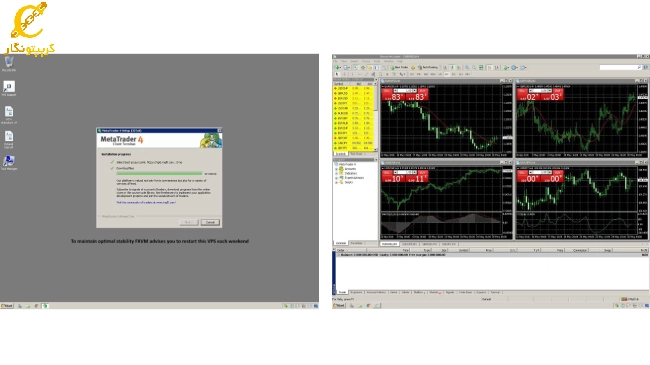
اکنون پلت فرم معاملاتی MT4 شما که بر روی FXVM Forex VPS نصب شده است و به صورت 24/7 اجرا میشود.
بیشتر بخوانید : معرفی صرافی کوکوین و نحوه ثبت نام و احراز هویت آن برای ایرانیان
نحوه خرید و فروش در نرم افزار متاتریدر
بیایید نحوه تجارت فارکس با استفاده از متاتریدر 4 (MT4) را بررسی کنیم. سادهترین راه برای باز کردن معامله در متاتریدر 4 استفاده از پنجره «Order» و سپس ثبت سفارش فوری در بازار است.
اولین راه برای انجام معامله، یافتن بازار مورد علاقه در پنجره Market Watch است. پس از یافتن بازاری که میخواهید موقعیتی را در آن باز کنید، روی نام بازار دوبار کلیک کنید و یک پنجره سفارش ظاهر میشود.
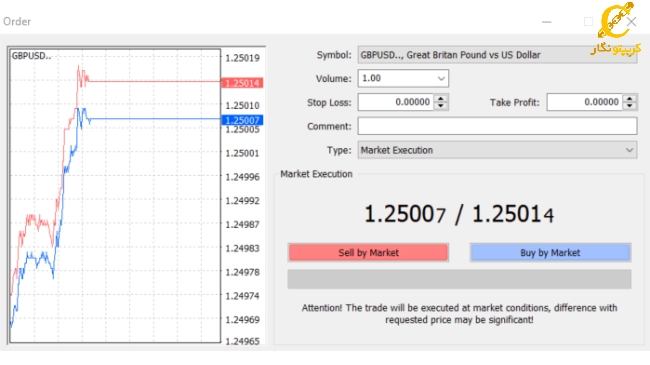
وقتی پنجره سفارش باز شد، حجم تراکنش را بر حسب لات انتخاب کنید (به یاد داشته باشید: 1 لات معادل 100000 واحد ارز پایه است، بنابراین به نسبت 0.1 لات برابر با 10000 و 0.01 برابر با 1000 واحد ارز پایه است).
سپس می توانید معامله خود را به دو روش انجام دهید: فوری یا به عنوان یک سفارش معلق.

هنگامی که حجم خود را انتخاب کردید، باید جهت معامله خود را تعیین کنید. اگر انتظار دارید که بازار بالا برود، روی دکمه ” buy by market ” کلیک کنید. اگر انتظار دارید که بازار پایین بیاید، « go short»، روی دکمه «sell by markt» کلیک کنید.
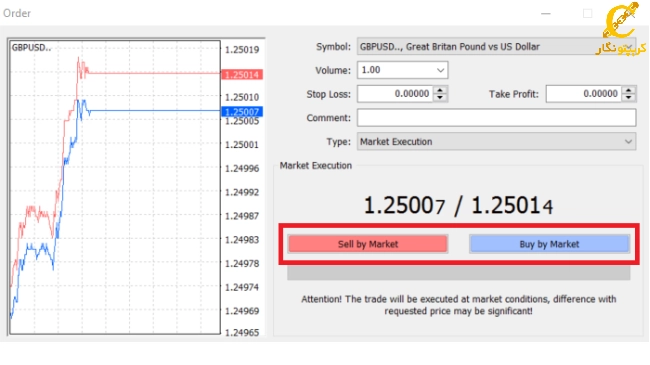
هنگامی که این کار را انجام دادید، معامله شما انجام میشود و سفارشات شما در تب “تجارت” در پنجره ترمینال قابل مشاهده خواهد بود.
منبع: octafx.com
لینک مطلب: نرم افزار متاتریدر چیست؟ آموزش نرم افزار متاتریدر در موبایل و ویندوز
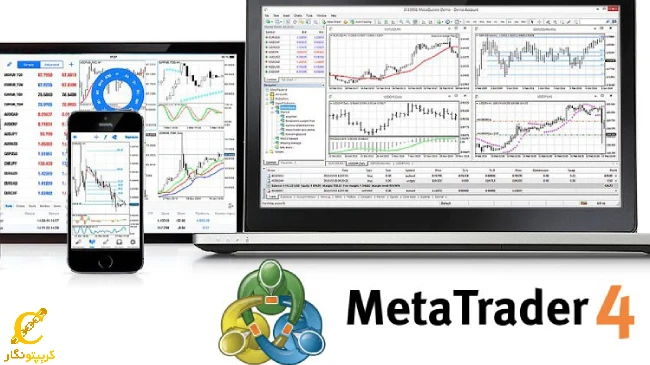
با تشکر از شما جناب توسل عزیز و تک تک دوستان در بیتکسروم ❤️
کار با برنامه متاتریدر روی گوشی به نظرم خیلی سخته.کاش آموزش آنلاین داشت اشکالاتمون برطرف میشد
ربات ترید
سلام لطفا جهت دسترسی به ربات ترید استاد توسل راهنمایی فرمایید